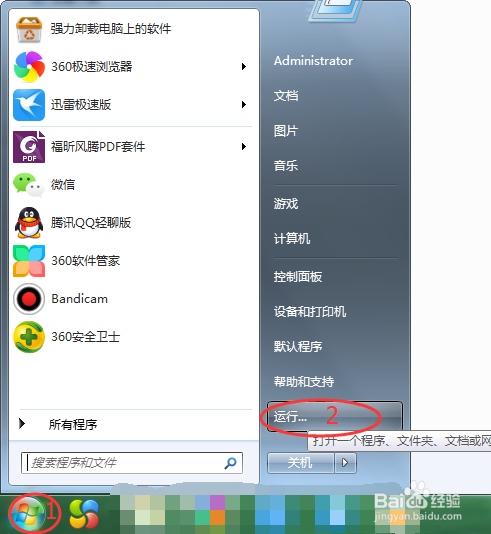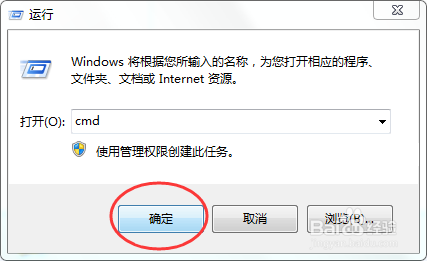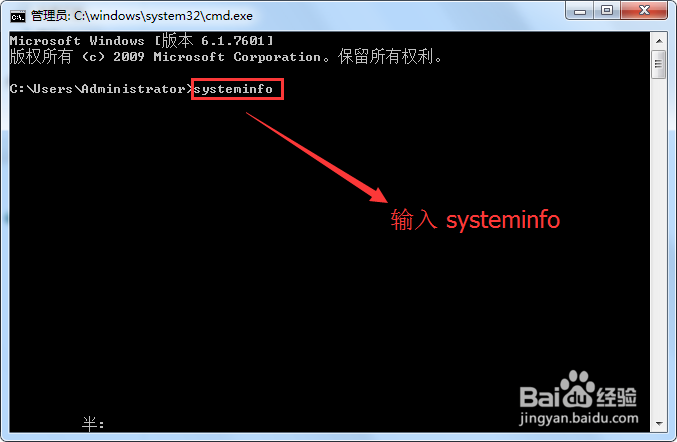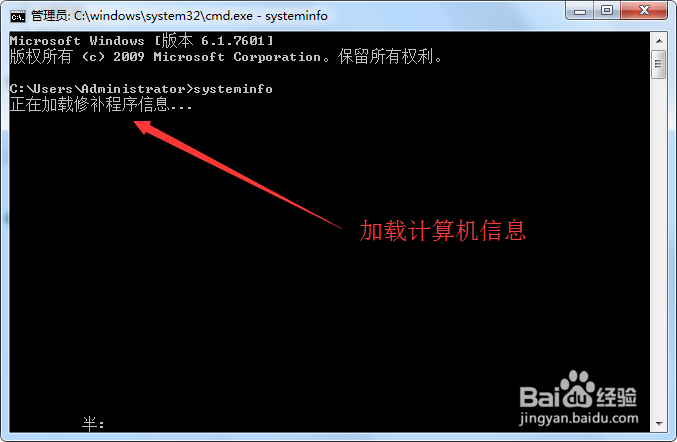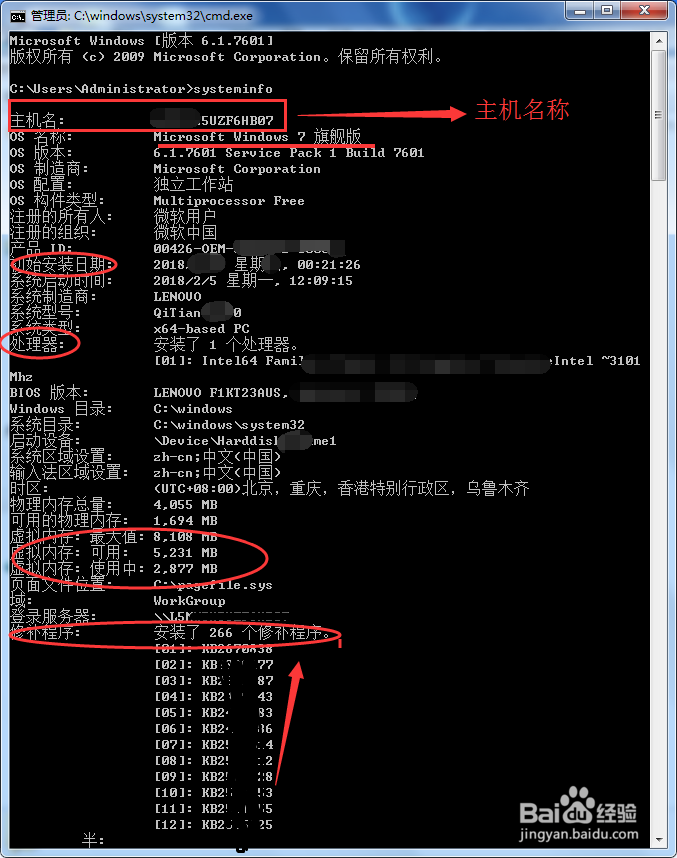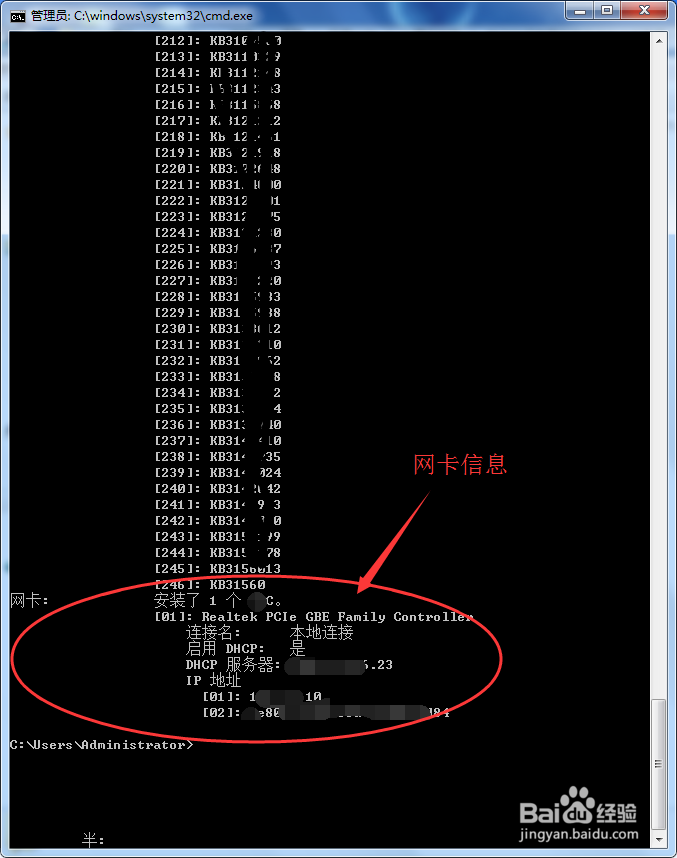教你如何查看电脑的主机配置(1)(超详细)
1、第一步,找到左下角的windows图标。点击左下角,然后点击确定。
2、第二步,在这里输入【cmd】。然后点击确定。
3、第三步,在这里输入输入【systeminfo】。也就是系统信息的意思。输入完成之后,敲击回车就可以!
4、第四步,计算机信息加载中。这个是正在加载电脑的信息。如果电脑没有安装太多的东西,那么加载的会很快。如果安装了许多的补丁,那就要加载一段时间了,一般二三分钟就ok。
5、第五步,计算机的信息都在这里了。在这里显示了你电脑的主机名称,电脑使用的系统,电脑的配置,生产厂商,产品ID,BIOS版本及生产日期,以及处理器,安装的补丁,时区,内存大小等信息都一目了然。
6、第六步,显示了网卡的信息。以及IP地址等,都在这个里面显示出来了!
声明:本网站引用、摘录或转载内容仅供网站访问者交流或参考,不代表本站立场,如存在版权或非法内容,请联系站长删除,联系邮箱:site.kefu@qq.com。
阅读量:95
阅读量:49
阅读量:64
阅读量:43
阅读量:93